Lync 모임에 참가할 때 어떤 유형의 오디오를 사용할지 결정할 수 있으며 선택한 오디오에 따라 다른 옵션과 오디오 컨트롤이 제공됩니다.
컴퓨터 오디오(마이크 및 스피커)를 사용하는 경우 모임에서 전화/마이크 아이콘 위에 커서를 놓으면 컨트롤에 액세스할 수 있습니다.
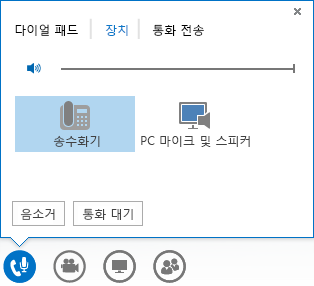
-
말하고 있지 않을 때는 음소거 단추를 클릭합니다.
-
통화를 대기 상태로 전환하려면 통화 대기 단추를 클릭합니다.
-
오디오 장치를 변경하려면 장치 탭을 클릭한 다음 원하는 장치를 선택합니다.
-
통화를 다른 사람에게 전송하려면 통화 전송 탭을 클릭한 다음 통화를 전송할 대화 상대를 선택합니다.
-
음성 메일을 사용할 수 있는 경우, 음성 사서함에 전화할 때 코드를 입력하는 등 전화 시스템을 이용하려면 다이얼 패드 탭을 클릭합니다.
팁: 오디오를 빠르게 음소거하려면 마이크 아이콘을 클릭하면 됩니다.
Lync에서 사용자에게 전화를 거는 전화 번호 기능을 사용하거나 전화기로 모임 오디오에 접속한 경우 전화기의 키패드에서 *1을 누르면 모임 도움말 시스템에 액세스할 수 있습니다. 음소거, 음소거 해제 등의 터치톤 명령을 사용해 오디오를 제어할 수 있습니다.
참고: 계정에 전화 접속 회의가 구성된 경우에만 Lync에서 사용자에게 전화를 걸도록 설정하고 통화 세부 정보가 포함된 모임을 설정할 수 있습니다. 이 설정에 대한 자세한 내용은 회사 기술 지원에 문의하세요.










